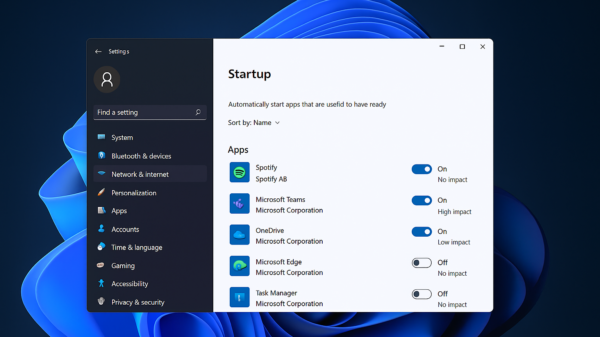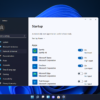Wer im Alltag mit Windows arbeitet, muss früher oder später lernen, wie man einen Screenshot macht. Ob für eine Präsentation, die Arbeit im Homeoffice oder einfach, um etwas mit Freunden zu teilen – Screenshots sind unglaublich praktisch. Viele Nutzer wissen jedoch nicht, dass es mehr als nur eine Möglichkeit gibt, ein Bildschirmfoto zu erstellen. In diesem Artikel zeige ich dir die sechs besten Methoden für Windows und verlinke dir zusätzlich hilfreiche Ressourcen wie eine Anleitung zum Thema Screenshots unter Windows 10 erstellen oder Tipps zur Nutzung der Windows Drucktaste.
Inhalt
Der Klassiker: Drucktaste – schnell und simpel
Die wohl bekannteste und einfachste Methode ist der direkte Weg über die Drucktaste (häufig „Druck“ oder „Print Screen / PrtSc“ genannt). Damit erstellst du ein Screenshot des kompletten Bildschirms, das in der Zwischenablage landet. Das fügst du anschließend mit Strg + V beispielsweise in Paint oder Word ein. Einfach, aber deutlich wirkungsvoll – besonders, wenn du unkomplizierte Bildschirmfotos brauchst.
Automatisches Speichern mit Win + Druck
Tipp fürs schnelle Arbeiten: Windows-Taste + Druck. Der Bildschirm dunkelt sich kurz ab – ein Zeichen, dass ein Screenshot erstellt wurde, der automatisch im Ordner „Bilder → Screenshots“ gespeichert wird. Die CHIP-Anleitung zeigt genau diesen Vorgang in einer verständlichen Schritt-für-Schritt-Erklärung: Windows-Taste + Drucken speichert automatisch – sehr praktisch für wiederkehrende Aufgaben, bei denen kein manueller Speicherprozess nötig ist.
Nur ein Fenster erfassen: Alt + Druck
Manchmal reicht es, nur das aktuell aktive Fenster zu digitalisieren. Dafür ist Alt + Druck ideal. Der Screenshot landet auch hier in der Zwischenablage und kann entsprechend weiterverarbeitet werden – praktisch, wenn du telefonierst oder an einem bestimmten Programm arbeitest.
Flexibel auswählen mit Windows + Shift + S
Windows 10 und 11 bieten mit der Kombination Windows + Shift + S Zugriff auf Snip & Sketch. Nach einem leichten Abdunkeln erscheint eine Leiste: rechteckiger Bereich, Freiform, Fenster oder Vollbild – alles möglich und direkt kopierbar. Du kannst den Screenshot bequem bearbeiten oder abspeichern.
Snipping Tool – mehr als nur Screenshot
Nicht zu verwechseln mit Snip & Sketch: das klassische Snipping Tool (weiterhin in Windows enthalten) bietet eleganten Komfort mit Verzögerungen, Formen, Markierungen und sogar Textmarker sowie Stifte – perfekt, wenn du Aspekte im Bild hervorheben willst. Laut dem offiziellen Microsoft-Support ist das Snipping Tool seit Vista Bestandteil von Windows und wurde kürzlich um Funktionen wie OCR und Bildschirmvideo ergänzt. Quelle: Snipping Tool und Funktionen in Windows .
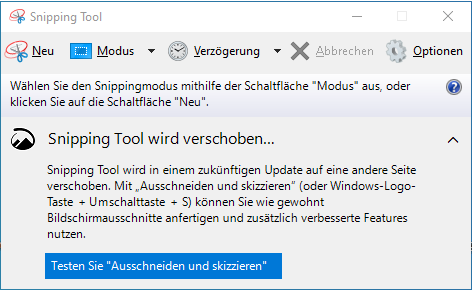
Praktisch für Surface-Geräte
Wenn du ein Microsoft Surface nutzt, geht es noch einfacher: Drücke einfach gleichzeitig die Power-Taste und die Lauter-Taste. Der Screenshot wird automatisch im Bilder-Ordner abgelegt – perfekt für die schnelle Nutzung im Tablet-Modus.
Wann welche Methode am besten passt
Für schnelle Screenshots im Alltag reicht oft die einfache Drucktaste. Möchtest du präzise Bereiche auswählen, eignet sich Windows + Shift + S. Für umfangreiche Bearbeitungen empfehle ich dir das Snipping Tool. Gamer sind mit der Xbox Game Bar bestens ausgestattet, und Surface-Nutzer profitieren von der einfachen Tasten-Kombi.
Fazit
Du siehst, Windows bietet dir viele verschiedene Wege, Screenshots zu erstellen – je nach Situation und Gerät. Mit der Drucktaste, Snip & Sketch, dem Snipping Tool oder der Xbox Game Bar bist du für alle Fälle gewappnet.